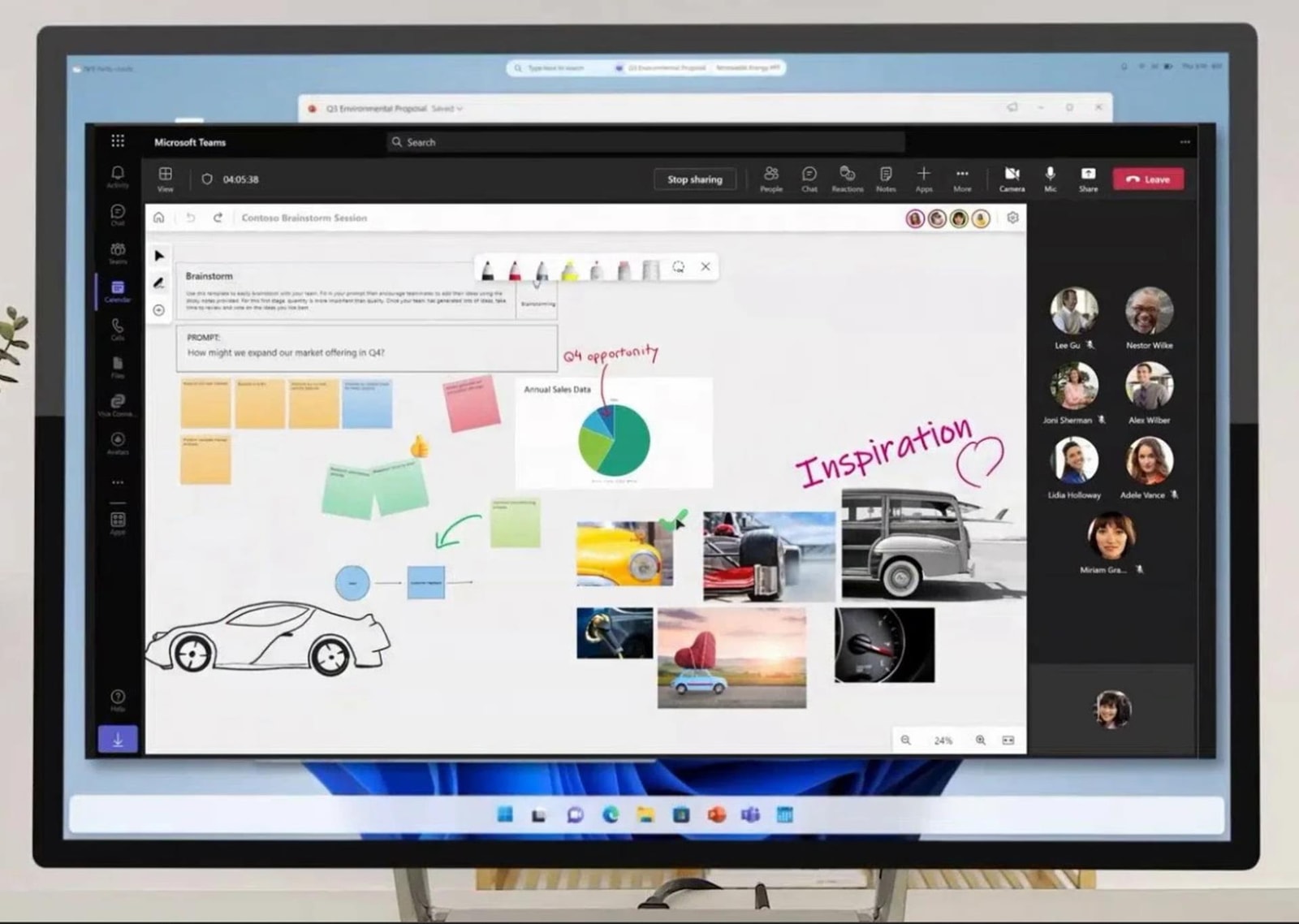Microsoft skazał użytkowników na niedogodności. Dezaktywacja zakładek w eksploratorze Windowsa 11 jest jednak prosta
Jako że w grę wchodzi ingerencja bezpośrednio w system operacyjny z wykorzystaniem oprogramowania stron trzecich, musicie znać ryzyko, jakie to za sobą niesie (większe problemy z niestabilnością, dziwne bugi). Jednak dla niektórych i tak może to być ryzyko warte przedsięwzięcia, jeśli dodatkowe zakładki w eksploratorze plików zaczęły działać Wam na nerwy.
Czytaj też: Zniżki na smartfony Xiaomi sypią się jak liście z drzew. Ciąg dalszy jesiennej promocji
Po zainstalowaniu najnowszej zbiorowej aktualizacji wielu użytkowników Windowsa 11 szybko odkryło, że eksplorator plików z zakładkami jest dosyć ograniczony, zbugowany i brakuje mu wielu funkcji. Rezygnacja z niego jest pozornie trudna, bo wymagałaby całkowitej rezygnacji z Windowsa 11 przez fakt, że system nie oferuje możliwości rezygnacji z niektórych nowych funkcji. Wystarczy jednak sięgnąć po znaną aplikację ViveTool, którą znajdziecie na GitHub, aby z łatwością dezaktywować zakładki w eksploratorze plików.
Czytaj też: Dzięki tym nowościom funkcja “Znajdź na stronie” w Microsoft Edge będzie jeszcze lepsza
Musicie tylko:
- Pobrać ViveTool z GitHuba
- Rozpakować go
- Wcisnąć kombinację klawisza Windows oraz X
- Wybrać z menu opcję “Program Windows Powershell (Administrator)”
- Dotrzeć do miejsca rozpakowania programu komendami cd lub całą bezwzględną ścieżką (np: cd C:\Users\Mateusz\Desktop\Pobrane)
- Wprowadzić komendy:
- vivetool /disable /id:37634385
- vivetool /disable /id:36354489
- Zrestartować komputer
Czytaj też: Po raz pierwszy możemy to obejrzeć! Tak zwalcza drony “mikrofala na kółkach”
Po tej procedurze problematyczne zakładki w eksploratorze plików znikną, a ich reaktywację przeprowadzicie w prosty sposób, bo podmieniając w komendzie “/disable” na “/enable”.